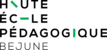Cette procédure est uniquement destinée aux collaborateurs et collaboratrices de la HEP-BEJUNE.
Procédure Windows
- Télécharger le fichier sur le site https://rdwa.hep-bejune.ch
en vous connectant avec le nom de domaine\prenom.nom

2. Cliquer sur l'image sur l'icone TSCluster19
3. Glisser le fichier téléchargé sur le bureau
4. Cliquer sur l'icone qui vient de se créer et entrer les identifiants HEP

Procédure macOS
- Téléchargez l'application Windows App sur l'App Store


Télécharger le fichier sur le site https://rdwa.hep-bejune.ch
en vous connectant avec le nom de domaine\prenom.nom

Cliquer sur l'image sur l'icone TSCluster19

Une fois téléchargé, lancer le fichier et se connecter avec son compte HEP


Important – Connexion hors réseau HEP :En dehors du réseau HEP, la connexion nécessite une validation via Mobile ID.
|
Màj par JS le 07.03.2024